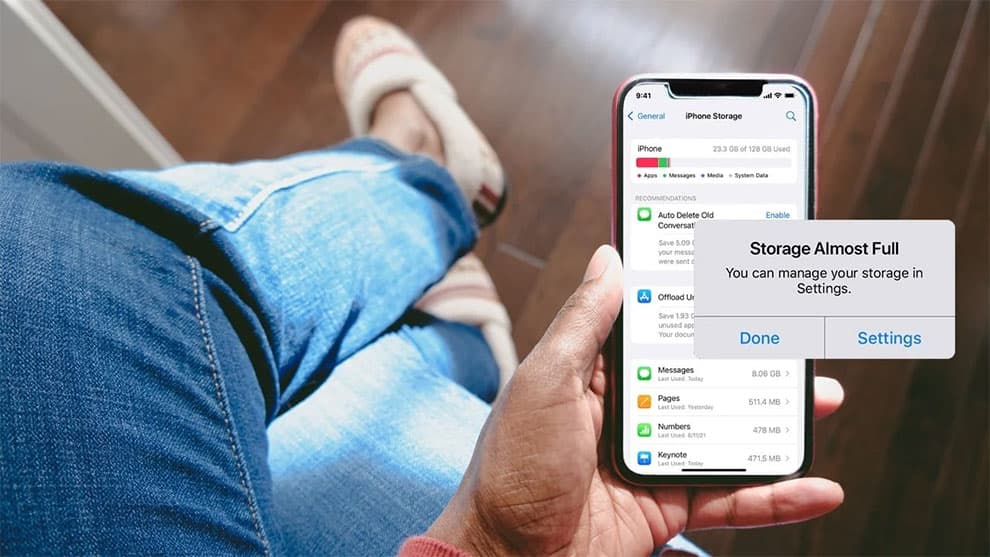اگر گوشی هوشمندتان کمی قدیمی شده و به سرعت سابق کار نمیکند، نگران نباشید – این الزاماً به این معنی نیست که باید آن را کنار بگذارید و گوشی جدیدی بخرید. بجای اینکه سریعاً برای جایگزینی آن هزینه کنید، ابتدا باید سعی کنید گوشی فعلی خود را احیا کنید. عملکرد ضعیف اغلب با نگهداری ساده مبتنی بر نرمافزار قابلرفع است که میتوانید فقط با چند ضربه آن را انجام دهید؛ بنابراین، با درنظرگرفتن این موضوع، در اینجا چند مرحله آسان وجود دارد که میتوانید برای سریعتر کردن تلفن خود و نجات آن از سطل بازیافت دنبال کنید.
راهاندازی مجدد
سریعترین راهحل برای افزایش سرعت اجرای گوشی، راهاندازی مجدد آن است. این کار میتواند بسیاری از مشکلات را که ممکن است سرعت آن را کاهش دهند، مانند کش برنامههایی که بهدرستی اجرا نمیشوند، مشکلات اتصال شبکه و خرابیهای حافظه را برطرف کند.
برای آیفون، دکمه افزایش صدا را فشار دهید و رها کنید و سپس همین کار را با دکمه کاهش صدا انجام دهید. حالا دکمه کناری را فشار داده و نگه دارید تا لوگوی اپل ظاهر شود.
برای اندروید، این روش ممکن است از گوشی به گوشی دیگر متفاوت باشد. اما بهطورکلی، میتوانید دکمه پاور و دکمه کاهش صدا را همزمان برای چند ثانیه نگه دارید تا گوشی خاموش شود. چند ثانیه به آن فرصت دهید و سپس دکمه پاور را نگه دارید تا دوباره روشن شود.
اپلیکیشنهایی را که استفاده نمیکنید حذف کنید
ممکن است گوشی شما از داشتن برنامههای زیاد آسیب ببیند. آنها نهتنها با اشغال فضای زیاد سرعت گوشی را کاهش میدهند، بلکه ممکن است همه آنها در پسزمینه تازهسازی شوند.
اولین قدم این است که بررسی کنید از کدام برنامهها استفاده میکنید. در آیفون، به تنظیمات > عمومی > [نام دستگاه] Storage بروید. میتوانید ببینید که از کدام برنامهها کمتر استفاده میکنید. روی آنها ضربه بزنید و گزینه حذف برنامه (Delete App) را انتخاب کنید. اگر بعداً پشیمان شدید و خواستید آنها را برگردانید، میتوانید با رفتن به اپاستور، کلیککردن روی نمایه خود و سپس انتخاب خریداری شده (Purchased) آنها را پیدا کنید و دوباره به صورت رایگان دانلود کنید.
اگر نمیخواهید تنظیمات خود را در یک برنامه از دست بدهید؛ اما نمیخواهید فضای ذخیرهسازی را اشغال کند، میتوانید بهجای حذف برنامه (Delete App)، گزینه بارگیری مجدد برنامه (Offload App) را انتخاب کنید. برنامه روی صفحه اصلی شما باقی میماند، اما برای بازگشت به برنامه نیاز به دانلود مجدد خواهید داشت.
همچنین میتوانید حذف خودکار برنامههایی را که اغلب استفاده نمیکنید تنظیم کنید. به تنظیمات > اپاستور > حذف خودکار برنامههای استفاده نشده (Offload Unused Apps) بروید و آن را روشن کنید.
در اکثر دستگاههای اندرویدی، میتوانید با رفتن به تنظیمات > حافظه > برنامهها، برنامههای خود را بررسی کنید. در آنجا میتوانید برنامههایی را که استفاده نمیکنید ببینید و با کلیک بر روی حذف نصب (Uninstall) آنها را حذف کنید. برای دانلود مجدد برنامههایی که ازدستدادهاید، به Google Play بروید، روی نمایه خود کلیک کنید و سپس به مدیریت برنامهها و دستگاه (Manage Apps & Device) > مدیریت (Manage) بروید. همه برنامههای دانلود شده قبلی خود را مشاهده خواهید کرد.
بهطورکلی، اندروید همچنین دارای ویژگی بایگانی خودکار (Auto Archive) است که برنامههای استفاده نشده را روی گوشی شما باقی میگذارد؛ اما دادهها و فایلهای آنها را حذف میکند تا زمانی که دوباره شروع به استفاده از آنها کنید. برای روشنکردن آن، به فروشگاه Google Play بروید، روی نمایه خود کلیک کنید و سپس به تنظیمات > بایگانی خودکار برنامهها (Automatically Archive Apps) بروید و آن را روشن کنید.
بهروزرسانی برنامههای باقیمانده
حالا که فقط برنامههایی را که به طور مرتب استفاده میکنید نگه داشتهاید، باید مطمئن شوید که در حال اجرای بهینهترین و کارآمدترین نسخه آنها هستید.
در آیفون، به اپاستور بروید و حساب خود را در بالا سمت راست انتخاب کنید. به لیست برنامههایی که باید بهروز شوند بروید و گزینه بهروزرسانی همه (Update All) را انتخاب کنید.
در اندروید، Google Play را باز کنید، نمایه خود را انتخاب کنید، سپس به مدیریت برنامهها و دستگاه (Manage Apps & Device) > مدیریت (Manage) بروید. گزینه بهروزرسانی (Update) را در کنار همه برنامههایی که بهروزرسانی در دسترس دارند انتخاب کنید.
بارگیری عکسها
عکسها و فیلمها تمایل دارند فضای ذخیرهسازی زیادی را در گوشی اشغال کنند. میتوانید آنها را بررسی کنید و ببینید چیزی برای حذف وجود دارد یا خیر، یا اگر این کار خیلی وقتگیر است، همه آنها را برای پشتیبانگیری در یک سرویس ابری آپلود کنید.
در آیفون، به تنظیمات > عمومی > [نام دستگاه] > ذخیرهسازی بروید تا Photos را پیدا کنید و ببینید چقدر فضای ذخیرهسازی استفاده میکند. در اندروید، تنظیمات > ذخیرهسازی. میتوانید تصاویر و ویدئو را برای بررسی فضای ذخیرهسازی آنها بررسی کنید.
برای آیفون و اندروید، میتوانید از Google Photos برای ذخیره عکسها و فیلمها استفاده کنید. برای ایجاد یک حساب کاربری جدید یا ورود بهحساب کاربری موجود ثبتنام کنید. روی نماد حساب خود در بالا سمت راست ضربه بزنید. تنظیمات Google Photos > Back Up & Sync را انتخاب کنید و آن را روشن کنید. مطمئن شوید که Google Photos به Photos (تنظیمات > Google Photos > Photos > All Photos) دسترسی دارد و سپس، هر عکسی که با دستگاه خود میگیرید به طور خودکار در Google Photos زمانی که آنلاین هستید و در دستگاههای شما و در وب قابلدسترسی است، آپلود میشود.
پاککردن حافظه پنهان
همه این صفحات وب که بازدید کردهاید و برنامههایی که باز کردهاید میتوانند بیتهای داده ردیابی را از خود بهجای بگذارند که باعث کندتر شدن گوشی شما میشوند.
برای خلاصشدن از دادههای مرور در آیفون، به تنظیمات > Safari > Clear History and Website Data بروید. شما نمیتوانید حافظه پنهان برنامههای جداگانه را در آیفون پاک کنید، اما اگر برنامهای را بارگیری مجدد کنید، به همان نتیجه خواهید رسید.
در اندروید، به تنظیمات > ذخیرهسازی > برنامهها بروید. در آنجا میتوانید هر برنامه را انتخاب کنید و سپس Clear Cache را انتخاب کنید. اگر از Chrome بهعنوان مرورگر خود استفاده میکنید، برنامه را باز کنید، به More بروید و سپس Clear Browsing Data را انتخاب کنید.
بهروزرسانی سیستمعامل
آخرین نسخه سیستمعامل معمولاً کارآمدترین نسخه است، بنابراین بهروزرسانی میتواند به گوشی شما کمی سرعت بیشتری بدهد.
برای بهروزرسانی به آخرین نسخه سیستمعامل برای آیفون خود، به تنظیمات > عمومی > بهروزرسانی نرمافزار بروید. برای اندروید، به تنظیمات > سیستم > بهروزرسانی سیستم بروید.
از شر ویجتها خلاص شوید
ویجتها راهی آسان برای نگهداشتن اطلاعات موردنیاز در جلو و مرکز هستند، اما آنها همچنین میتوانند منابع سیستم را مصرف کنند و به کندشدن گوشی شما کمک کنند. در آیفون، ویجتی را که میخواهید حذف کنید فشار داده و نگه دارید، سپس Remove Widget > Remove را انتخاب کنید. در اندروید، ویجتی را که میخواهید حذف کنید فشار داده و نگه دارید، سپس Remove را انتخاب کنید.
باتری خود را بررسی کنید
سلامت باتری نقش مهمی در عملکرد گوشی شما دارد. برای بررسی آن در آیفون، به تنظیمات > باتری > سلامت باتری و شارژ بروید. سلامت باتری ۸۰٪ یا بیشتر مطلوب است. اگر خیلی کمتر از آن است، تعویض باتری را در نظر بگیرید.
در کل، مدلهای اندرویدی ویژگیای ندارند که به شما امتیاز درصدی بدهد، بنابراین برنامهای مانند AccuBattery را برای بررسی دانلود کنید.